合作机构:阿里云 / 腾讯云 / 亚马逊云 / DreamHost / NameSilo / INWX / GODADDY / 百度统计
云服务器基础指导
连接Windows实例
通过VNC远程连接Windows实例
无法使用Workbench和远程连接软件(例如RDP、rdesktop等)连接Windows实例时,您可以通过控制台的VNC远程连接实例,查看云服务器操作界面的实时状态。
前提条件
· 已创建实例。
· 已为实例设置登录密码和VNC连接密码。若未设置,您可以为实例重置密码,详情请参见重置实例登录密码和重置VNC密码。
背景信息
VNC密码用于在控制台使用VNC方式连接ECS实例,而实例登录密码用于登录实例,请勿混淆。
在无法使用远程连接软件连接实例的场景中,您可以通过管理终端连接实例,了解实例情况并解决问题。例如:
场景 | 连接实例后的操作 |
实例启动自检等原因导致启动速度慢 | 查看自检进度 |
实例误开启操作系统防火墙 | 关闭防火墙 |
云服务器失陷,CPU和带宽消耗高 | 排查并结束异常进程 |
操作步骤
1. 登录飞度云会员中心。
2. 在左侧导航栏,单击云服务器。
3. 在实例列表页面,找到需要连接的实例,选择一种方式打开VNC。
· 在操作栏,单击管理 > VNC连接。
· 在操作栏,单击登陆。
4. 在弹出的窗口中单击连接管理终端。
5. 输入VNC登陆密码,单击立即登录连接终端。
6. 在管理终端界面的右上角,单击CTRL+ALT+DELETE。
7. 输入用户名Administrator。
8. 输入实例登录密码,然后单击登陆。
修改远程连接密码
第一次连接管理终端时,您需要修改远程连接密码,您也可以在忘记或者需要更新远程连接密码时使用修改功能。
1. 在实例列表页面,找到需要连接的实例,选择一种方式打开VNC。
· 在操作栏,单击管理 > VNC连接。
· 在操作栏,单击登陆。
2. 在弹出的VNC终端管理对话框单击修改连接密码。
3. 在该对话框中,输入并确认新密码,然后单击提交。
在本地客户端上连接Windows实例
本文介绍如何通过本地客户端连接Windows实例。
前提条件
在远程连接Windows实例之前,请确保已完成以下操作:
· 实例状态必须为运行中。如果实例不在运行中,必须启动实例。具体步骤,请参见启动实例 。
· 实例已经设置登录密码。如果未设置或密码丢失,必须重置实例密码。具体步骤,请参见重置实例登录密码。
· 实例必须分配了公网IP地址。
操作方式
根据本地设备的操作系统不同,您可以用不同的远程连接软件连接 Windows 实例:
本地设备使用Windows操作系统
如果本地设备使用Windows操作系统,您可以使用Windows自带的远程桌面连接工具MSTSC连接Windows实例。
1. 选择以下任一方式启动远程桌面连接(MSTSC):
· 选择 开始 > 附件 > 远程桌面连接。
· 单击开始图标,在搜索框里中输入mstsc后按回车键确认。
· 按快捷键Win(Windows 徽标键)+R启动运行对话框,输入mstsc后按回车键。
2. 在远程桌面连接对话框中,依次执行如下操作。
i. 单击显示选项。

ii. 输入实例的公网IP地址。
iii. 输入用户名,默认为Administrator。
说明:如果您希望下次登录时不再手动输入用户名和密码,可以选择允许我保存凭据。

iv. 可选: 如果您希望将本地文件拷贝到实例中,您可以设置通过远程桌面共享本地电脑资源:单击本地资源选项卡,然后选择任一操作。
§ 如果您需要从本地直接复制文字信息到实例中,选择剪贴板。
§ 如果您需要从本地复制文件到实例中,单击详细信息,选择驱动器后再选择文件存放的盘符。


v.可选: 如果您对远程桌面窗口的大小有特定的需求,可以选择显示选项卡,再调整窗口大小。

vi.单击连接。
本地设备使用Linux操作系统
如果本地设备使用Linux操作系统,您可以使用远程连接工具连接Windows实例。这里以rdesktop为例说明。
1. 下载并启动rdesktop。
2. 运行以下命令连接Windows实例。将示例中的参数改为您自己的参数。
rdesktop -u administrator -p password -f -g 1024*720 192.168.1.1 -r clipboard:PRIMARYCLIPBOARD -r disk:sunray=/home/yz16184
参数说明如下表所示。
参数 | 说明 |
-u | 用户名,Windows实例默认用户名是Administrator。 |
-p | 登录Windows实例的密码。 |
-f | 默认全屏,需要用Ctrl+Alt+Enter组合键进行全屏模式切换。 |
-g | 分辨率,中间用星号(*)连接,可省略,省略后默认为全屏显示。 |
192.168.1.1 | 需要远程连接的服务器IP地址。需要替换为您的Windows实例的公网IP地址或 EIP 地址。 |
-d | 域名,例如域名为INC,那么参数就是-d inc。 |
-r | 多媒体重新定向。例如: · 开启声音:-r sound。 · 使用本地的声卡:-r sound : local。 · 开启 U 盘:-r disk:usb=/mnt/usbdevice。 |
-r clipboard:PRIMARYCLIPBOARD | 实现本地设备Linux系统和Windows实例之间直接复制粘贴文字。支持复制粘贴中文。 |
-r disk:sunray=/home/yz16184 | 指定本地设备Linux系统上的一个目录映射到Windows实例上的硬盘, 这样就可以不再依赖Samba或者FTP传送文件。 |
本地设备使用Mac OS操作系统(首次连接)
从Mac OS上连接Windows实例时,您必须在Mac App Store先下载并安装Microsoft Remote Desktop Connection for Mac。如果只有中国Apple账号,您可以下载微软官方提供的Microsoft Remote Desktop for Mac Beta版,该软件只适用于Mac OS 10.10及以上版本系统。下载链接为:HockeyApp。
这部分内容以Microsoft Remote Desktop for Mac Beta版(以下简称为MRD Beta)为例说明如何从Mac OS上连接Windows实例。
您首次在Mac OS上使用MRD Beta连接Windows实例时,请按以下步骤操作:
1. 启动MRD Beta。
2. 单击Get started。

3. 在Quick connect对话框,输入Windows实例的公网IP地址或EIP地址,并单击Connect。
4. 在弹出对话框中,输入登录信息。
· User Name:输入administrator。Windows实例的默认用户名是administrator。
· Password:输入实例登录密码。
5. 在弹出的对话框中,单击Continue。

至此,您已经成功登录Windows实例桌面。

本地设备使用Mac OS操作系统(非首次连接)
第二次及以后在Mac OS上使用MRD Beta连接Windows实例时,请按以下步骤操作:
1. 启动MRD Beta。
2. 单击Add desktop,并在弹出的Add Desktop对话框中,设置PC Name并选择以后连接的方式(User Account),并单击Save。

3. 选中实例图标。

4. 在工具栏里,单击![]() > Connect。
> Connect。

5. 在弹出对话框中,输入登录信息。
· User Name:输入administrator。Windows实例的默认用户名是administrator。
· Password:输入实例登录密码。

6. 在弹出对话框中,单击Continue。

至此,您已经成功登录Windows实例桌面。

云服务器概述
云服务器(Elastic Compute Service,简称ECS)是一种简单高效、处理能力可弹性伸缩的计算服务,帮助您快速构建更稳定、安全的应用,提升运维效率,降低IT成本,使您更专注于核心业务创新。用户可根据不同需求,自由选择CPU、内存、 数据盘、带宽等配置,还可随时不停机升级带宽,2分钟内停机升级CPU和内存,支撑业务的持续发展。99.9%的高可用性, 为业务的稳定运行提供保障。
飞度云服务器目前提供西南(河南电信、河南联通)、华南 (广东BGP)、华中(长沙电信、武汉BGP)、华东(南京 BGP)、华北(北京BGP、内蒙古BGP)、东北(大连电信)、 香港、新加坡、韩国首尔、日本东京、泰国曼谷、印度孟买、德国法兰克福、俄罗斯莫斯科、美国硅谷、美国佛尼吉亚、加拿大多伦多等多个地域,充分满足电信、联通、移动等不同网络、 不同地域的用户的业务需求。
云服务器优势
数据安全可靠:云服务器硬盘存储于多台分布式存储集群,实时3份数据副本复制,可靠性可达99.99%。云硬盘每周全盘自动备份,同时支持用户采用快照功能按需自主备份和恢复数据。
弹性扩展:不停机升级带宽,2分钟内停机升级CPU、内存、硬盘。
高可用性:云服务器计算节点采用高性能多台服务器集群,故障时可实时动态故障迁移至正常节点,单个节点负载过高时可实时在线迁移到负载低的节点,以实现各节点间负载动态均衡,而客户业务不中断且完全无感知。
完全管理权:客户拥有完全管理权限,通过远程桌面或SSH远程连接方式即可实现与传统物理服务器完全一样的用户体验,同时通过飞度云会员中心可实现一键开关机、重启、重装系统、强制修改密码等操作。
自定义安装系统:根据客户业务系统需求,可随时灵活选择及更换Windows/Linux类操作系统。动动鼠标10分钟内即可完成。
按需计费:可灵活定制化CPU、内存、硬盘及带宽配置资源及开通时长,根据定制化的配置按需计费,不开通不计费,且根据业务需求可灵活调整配置弹性扩展。
省钱省心省力:无需服务器网络和硬件维护,0成本运维;7X24小时多渠道技术支持,2分钟响应,30分钟解决,真正做到售后无忧。
产品架构
通过和其他产品、服务组合,弹性云服务器可以实现计算、存储、网络、镜像安装等功能:
弹性云服务器在不同可用区中部署(可用区之间通过内网连接),部分可用区发生故障后不会影响同一区域内的其它可用区。
可以通过虚拟私有云建立专属的网络环境,设置子网、安全组,并通过弹性公网IP实现外网链接(需带宽支持)。
通过镜像服务,可以对弹性云服务器安装镜像,也可以通过私有镜像批量创建弹性云服务器,实现快速的业务部署。
通过云硬盘服务实现数据存储,并通过云硬盘备份服务实现数据的备份和恢复。
云监控是保持弹性云服务器可靠性、可用性和性能的重要部分,通过云监控,用户可以观察弹性云服务器资源。
云备份(CloudBackupandRecovery,CBR)提供对云硬盘和弹性云服务器的备份保护服务,支持基于快照技术的备份服务,并支持利用备份数据恢复服务器和磁盘的数据。